Power BI 中的地图可视化2024 年 9 月 20 日 | 阅读 11 分钟 在当今数据驱动的环境中,将复杂信息转化为有用见解的能力至关重要。这种潜力可以通过数据可视化来释放。通过可视化数据,我们可以理解大量数据,发现趋势,并得出指导我们决策过程的结论。地图可视化是一种强大的数据可视化类型。 Power BI 中的地图可视化是什么Power BI 是商业智能和数据分析领域中的强大工具。本质上,Power BI 使用户能够利用数据并产生有洞察力的发现。在 Power BI 众多出色的可视化可能性中,地图可视化以地理背景显示数据而脱颖而出。它们使我们不仅能探究数据的“内容”和“方式”,还能探究其“位置”。由于世界上大部分数据都包含地理成分,因此这一地理方面至关重要。 在 Power BI 中,地图可视化本质上是将数据点绘制在地图上的方法。根据它们所代表的数据类型,它们呈现出各种形状。例如,它们可以显示您企业商店的位置、您的产品业务最好的地理区域,甚至是送货卡车所走的路线。将点放在地图上只是第一步;接下来的步骤涉及识别模式、发现趋势以及根据数据空间上下文做出选择。在零售、物流、医疗保健等行业中,这尤其有用。 地图可视化对于理解其地理背景中的数据至关重要。它们可以表示一系列地理数据类型。它们可以表示特定地点、区域边界,甚至动态方面,如路线。这些可视化是用于发现隐藏洞察的工具,而不仅仅是绘制城市和国家。当我们深入研究 Power BI 中的地图可视化领域时,您将学习如何充分利用此有用工具来指导您的数据驱动决策过程。 使用地图可视化的优点
Power BI 中地图可视化的类型
选择将取决于您的数据以及您想传达的故事。每种地图可视化样式都有其优点。Power BI 提供了为您的数据驱动项目生成理想地图可视化的能力,无论您是展示区域销售趋势、人口密度还是供应链运营。 使用 Power BI 创建地图可视化Power BI 中用于创建地图可视化的工具是一种显示地理数据的多功能高效方式。按照以下步骤,使用产品数据集创建具有位置、图例、气泡大小和工具提示的地图图形 1. 首先检查数据集中相关列(例如,产品类别、位置、薪资总和、客户名称、纬度和经度)。  2. 在 Power BI 界面中,转到“可视化”部分。 3. 选择“地图”图标以创建基于地图的图形。  4. 现在将显示一个空白地图画布。现在,让我们向地图添加列。  5. 将位置信息拖放到位置字段中,以将其添加到地图。您的数据集中的城市名称将用于映射。请记住,每个城市最初都由相同的颜色(例如蓝色)表示。  6. 使用图例将数据分类。将“产品类别”拖到“图例”部分。此操作为每个组赋予了其颜色。例如,服装、小工具和家用电器将分别使用不同的颜色。 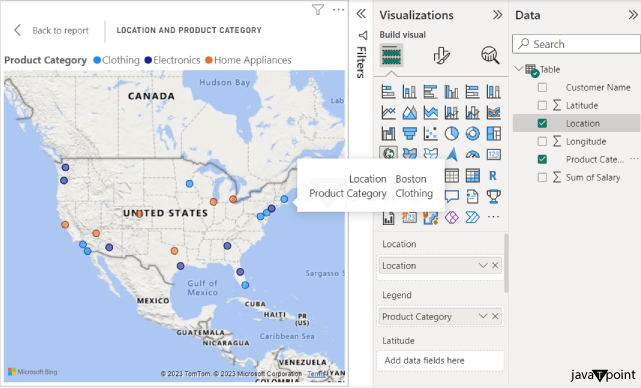 7. 不同的数量可能由地图上不同大小的气泡表示。为此,将薪资总和拖放到“气泡大小”区域。每个气泡的大小将取决于相关的薪资值。  8. 现在,让我们向地图添加工具提示。当您将鼠标悬停在数据点上时,工具提示会提供更多信息。要将客户名称包含在工具提示中,请将其拖放到此处。  9. 位置的替代方案是包含纬度和经度。纬度和经度用于定位地球上的特定位置。为此,请在地图的“位置”部分中用纬度和经度替换位置。Power BI 默认尝试汇总数值。因此,可能会发生错误。  10. 要解决此问题,请右键单击纬度和经度,然后从上下文菜单中选择“不汇总”选项。Power BI 无法汇总这些数字。  11. 成功完成上述步骤后,您将在 Power BI 中获得一个地图可视化,该可视化根据位置、图例、气泡大小和工具提示显示您的数据。  如何在 Power BI 中格式化地图?在 Power BI 中成功创建地图后,研究许多格式化选项非常重要。这包括向地图添加标题、自定义其外观和控件、更改图例的功能、编辑气泡设置以及修改类别名称。Power BI 提供两种不同类型的格式化选项:视觉格式化和通用格式化。 视觉格式地图设置、图例、气泡和类别标签是视觉格式化的四个主要选项。让我们看看这些选项中的每一个,以更好地了解如何格式化您的地图图像。 地图设置 地图设置允许您更改地图的缩放级别、样式和整体外观。 1. 从下拉菜单中选择“地图设置”。出现的下拉菜单中的两个主要子选项是“样式”和“控件”。  2. 在“样式”子选项下,您可以从一系列地图样式中进行选择,包括航空、深色、浅色和道路。  3. “控件”子选项提供三个滑块来修改各种地图功能。 自动缩放:此滑块自动调整缩放级别以集中于数据点。这是标准滑块。 缩放按钮:通过在地图上添加放大 (+) 和缩小 (-) 按钮,选择此选项可以手动缩放。 套索按钮:当此功能激活时,地图上会出现一个矩形图标,允许您选择并集中于数据集的特定区域。  图例 图例可以帮助您分类数据并改进数据分析。 1. 从菜单中选择“图例”。下拉菜单有各种可自定义选项,包括“选项”、“文本”和“标题”。 2. “选项”功能允许您选择地图图例的放置位置。有顶部左侧、顶部中央等选项。  3. 可以在“文本”元素中修改图例的颜色和字体大小。例如,您可以将产品类别的图例颜色更改为 13。  4. 单击“标题”属性以修改图例的标题。它与您自动添加到“图例”部分的列具有相同的名称。Cambria 可以用作字体名称。 气泡 在地图中,气泡是圆形符号,其大小与特定列的数值相对应。 1. 从下拉菜单中选择“气泡”。此处,两个更改选项是“颜色”和“大小”。 2. 根据您的喜好,在“大小”选项下更改气泡大小。例如,您可以将大小更改为 -3px。 3. “颜色”选项提供一个下拉选择。颜色使用图例的特征进行分类,您可以更改气泡颜色以与您的分类相对应。  类别标签 类别标签中的每个数据点都附带一个标签,显示位置名称的值。 1. 从菜单中选择“类别标签”以获取标签自定义选项。
 Power BI 地图视觉对象的通用格式化在 Power BI 中制作地图时,查看各种可用的通用格式化选项非常重要。通过这些设置,您可以添加标题、控制工具提示、制作标题图标以及提供辅助功能的替代文本(alt 文本)。让我们更仔细地看看这些选项中的每一个。  标题 为地图可视化添加标题可以提高其清晰度和上下文。
 影响 “效果”部分提供三个功能:“背景”、“视觉边框”和“阴影”,每个功能都有不同的作用。 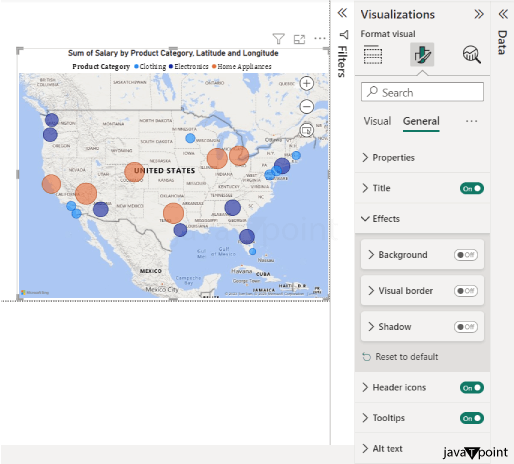 1. 从菜单中选择“背景”。可视化的背景颜色是可自定义的。例如,您可以选择黑色。图片将反映地图的深色背景。此外,透明度可以更改为,例如 59%。  2. 从菜单中选择“视觉边框”。这将扩展可视化的 4px 圆角半径,并允许您在其周围绘制边框。  3. 从菜单中选择“阴影”。这会为图像添加阴影,然后您可以将其重新定位到您喜欢的位置。  标题图标 “视觉对象上的筛选器”和“更多选项”是可视化顶部的标题图标中的两个选项。单击“标题图标”选项以获取许多修改选项,包括更改背景、边框和图标颜色以更好地适应您的设计的能力。  工具提示 您可以通过利用有用的工具提示功能并将鼠标悬停在地图上来查看字段。
 替代文本 “Alt 文本”功能对于辅助功能至关重要,因为它允许盲人或视障用户使用屏幕阅读器和其他辅助设备理解信息。此选项仅在系统上安装并激活屏幕阅读器(例如 Narrator)时才可用。 1. 选择“Alt 文本”并输入您希望屏幕阅读器用户在看到可视化时听到的文本。  通过使用这些视觉和通用格式化选项,Power BI 为您提供了广泛的工具,可自定义地图可视化的外观和实用性。通过仔细选择这些参数,您可以创建包容且美观的可视化,确保更广泛的受众可以访问和理解您的数据演示。下图是使用上述步骤创建和自定义的最终视觉对象  Power BI 地图可视化的局限性和挑战 地图可视化是数据分析的强大工具。但是,需要考虑一些局限性和挑战
Power BI 中地图可视化的用例和示例 许多行业可以利用 Power BI 的地图可视化。以下是许多现实世界的示例和用例
下一个主题Power BI 切片器 |
我们请求您订阅我们的新闻通讯以获取最新更新。